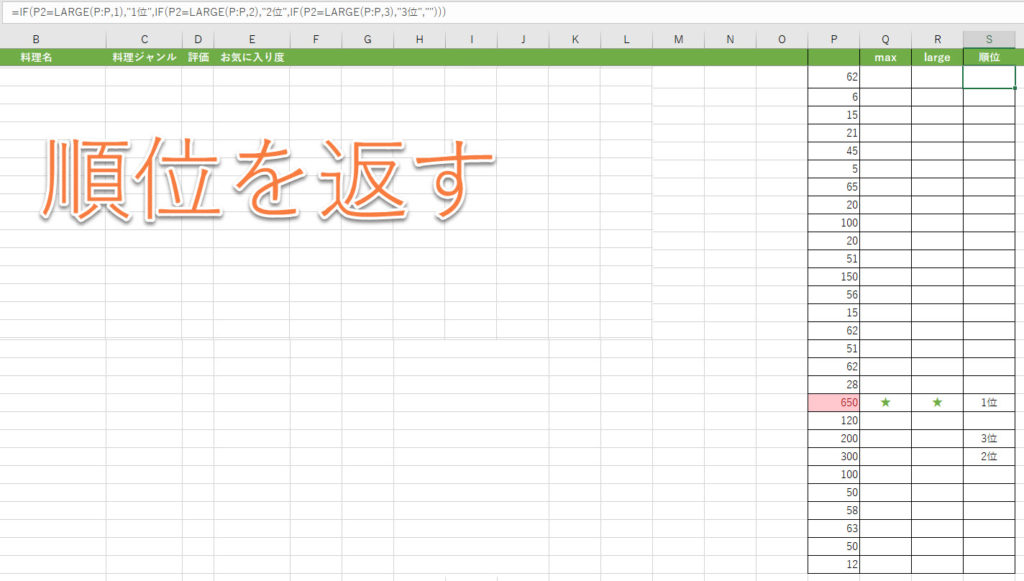Excelで、最大値(Max)関数と(Large)関数があります。これを使って、今回は視聴者の方からご質問のあったものを解説します。最大値の右のセルに星のマークを表示させます。今回はそれだけでなく順位ごとに1位・2位・3位と表示する式を解説しました。
目次
最大値を求めます。
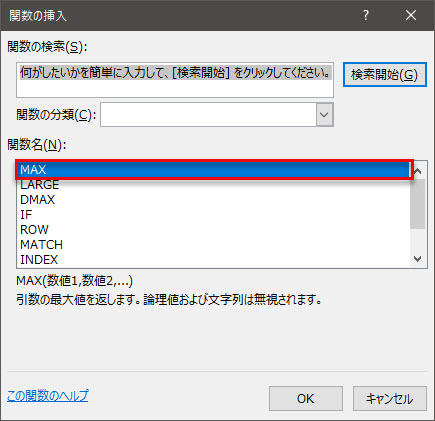
MAX関数は、引数(範囲の中で)最大の値を返します。
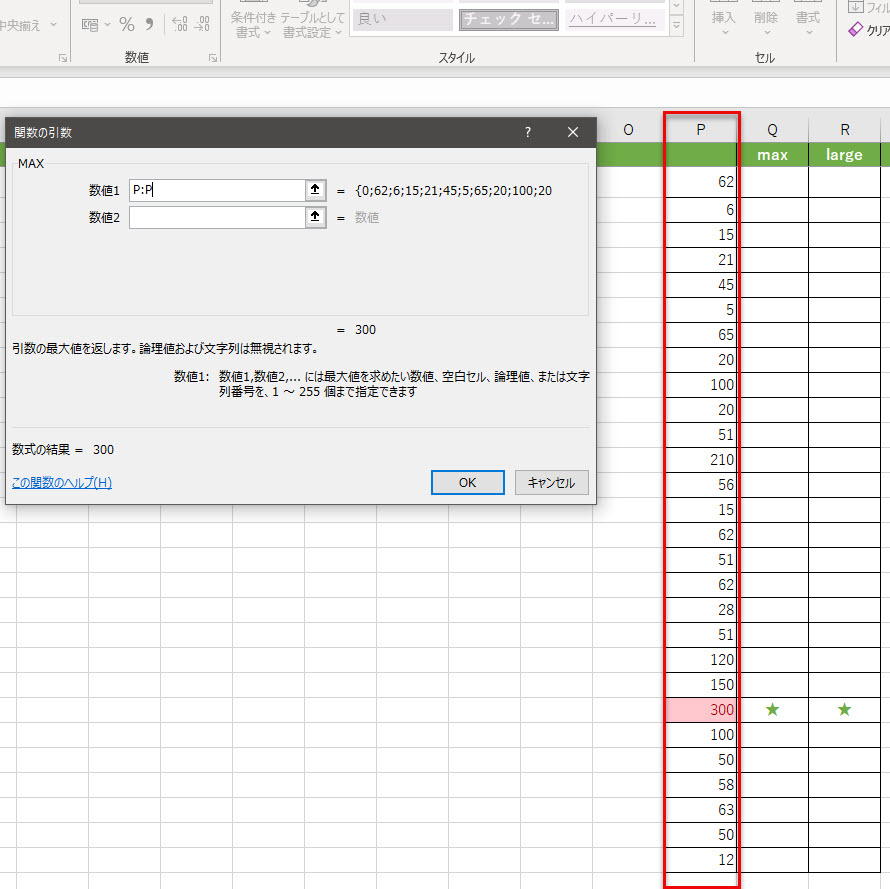
今回はP列を範囲にします。後から範囲が増えることを考えて列を選択しておきます。
今回の例で言うと、300が最大の数値となりますね。
それを利用します。
つまり、★を表示する列は隣ですから列Qに対して式を入れます。セル番地Q1に対して
もしも、自分の左のセル(P1)が最大値と同じだったら、★、そうでなかったら空白。となります。
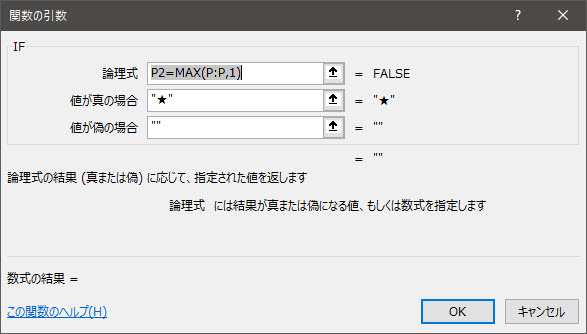
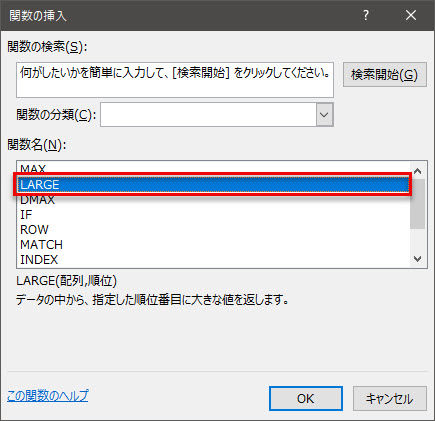
Large関数は、範囲の中から大きな値を返しますが、単純に最大というわけではなく順位を指定することが出来ます。今回は最大で良いので1とします。
IF関数と一緒に組み合わせるとこのようになります。
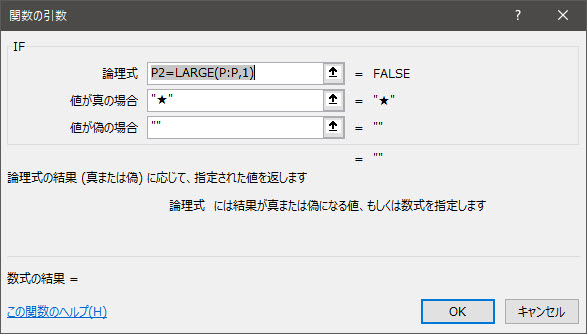
Large関数とIF関数を使うことで順位ごとに「1位2位3位・・・」と表示させたり、★マークを付けることも出来ますね。